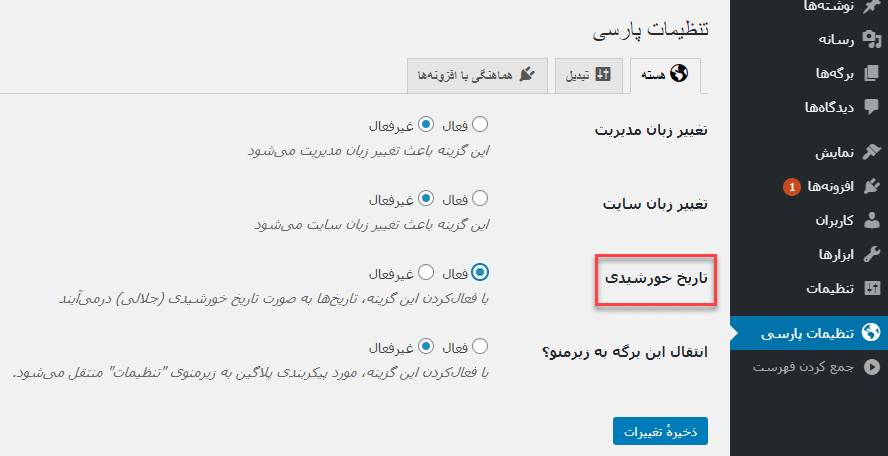چطور تاریخ میلادی را در سایت به تاریخ شمسی تبدیل کنیم؟

یکی از مسائل آزار دهنده که از نسخه 5 به بعد شاهد آن هستیم، شمسی نشدن تاریخ وردپرس است. این مورد بخصوص در وبلاگ ها که تاریخ نمود بیشتری دارد، حائز اهمیت است. در این مقاله به نحوه حل مشکل نمایش تاریخ شمسی به کمک افزونه پارسی دیت می پردازیم.

حل مشکل نمایش تاریخ شمسی
تا چند وقت پیش با افزونه جلالی مشکل عدم نمایش تاریخ شمسی رفع می شد. اما بعد از وردپرس نسخه 5، همچنان تاریخ ها به صورت میلادی نمایش داده می شود. این مورد در وبلاگ های فارسی باعث غیرحرفه ای شدن سایت در چشم مخاطبان ما می شود. پس مهم است که در تاریخ فارسی به درستی نمایش داده شود.
نکته مهم:
افزونه جلالی با php هاست 7 به بالا سازگار نیست. در صورتی که این نسخه فعال شود ابزارک تقویم شمسی نمایش صحیحی ندارد.حتی گاهی با نمایش چند سطر خطا مواجه می شود:
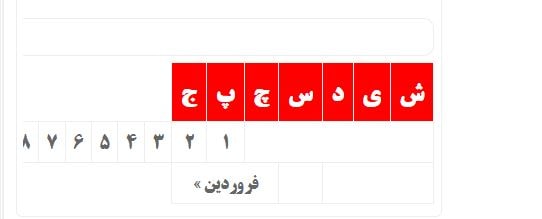
نمایش ساعت و تاریخ شمسی در سایت با افزونه پارسی دیت
افزونه پارسی دیت یا persian date یک پلاگین رایگان است که جانشین مناسبی برای جلالی محسوب می شود. مثل دیگر افزونه ها، برای اینکه روی سایت شما قابل استفاده باشد، در ابتدا باید نصب و فعال سازی شود.
نصب افزونه پارسی دیت
فرایند نصب تمامی افزونه های وردپرس به یک صورت است. کافی است فایل زیپی که از آدرس بالا ذخیره کرده اید، از بارگذاری افزونه روی سایت خود آپلود کنید. فراموش نکنید بعد از نصب، حتما آن را فعال کنید.
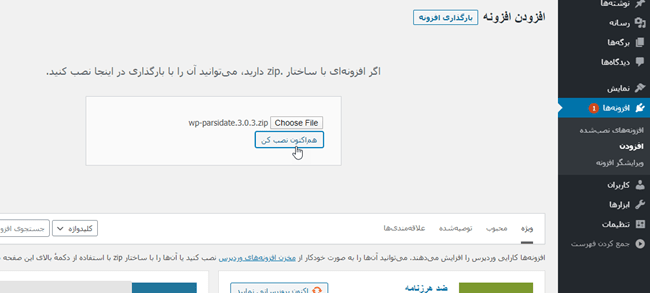
البته از آنجا که پارسی دیت، یکی از پلاگین های مخزن وردپرس است، از بخش جستجوی افزونه ها هم می توانید آن را پیدا کنید. برای اینکار، بعد از افزودن افزونه، در کادر جستجو، نام آن را جستجو و دکمه “هم اکنون نصب کن” را کلیک کنید. در تصویر زیر، قبلا افزونه نصب شده؛ بنابراین دکمه فعال را کنارش می بینیم.
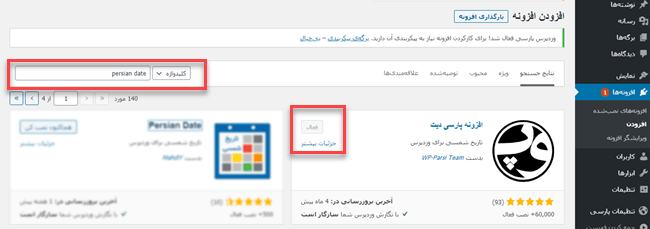
تنظیمات و پیکربندی برای نمایش ساعت و تاریخ شمسی در سایت
بعد از نصب و فعال سازی افزونه پارسی دیت، کاری که باید انجام دهید، پیکربندی افزونه است. برای این کار نگاهی به منو وردپرس سایت خود بیندازید. گزینه ای جدید با عنوان تنظیمات پارسی اضافه شده است. روی آن کلیک کنید. برای پیکربندی سه گزینه پیش روی شماست.
- هسته: در بخش هسته، تنظیمات کلی افزونه را مشاهده می کنید.
- تبدیل: در تبدیل، اعداد فارسی را در بخش های مختلف سایت می توانید تنظیم کنید.
- هماهنگی با افزونه ها: دو افزونه پر کاربرد سایت های فروشگاهی یعنی ووکامرس و edd را هم می توانید با پارسی دیت هماهنگ کنید.
تنظیمات هسته و تغییر تاریخ یه شمسی یا جلالی
در تنظیمات هسته در حال حاضر می توانید زبان پنل مدیریت، زبان سایت را تغییر دهید. همچنین در همین بخش، تاریخ خورشیدی یا شمسی را می توانید فعال کنید. کافی است مثل تصویر زیر فقط، دکمه فعال را انتخاب کنید. البته از آنجایی که سایتی که تست کردیم، زبان سایت و مدیریت فارسی را تغییر ندادیم.
اگر دوست ندارید منو وردپرس خیلی شلوغ شود، تنظیمات تاریخ شمسی را می توانید به زیر منو تنظیمات انتقال دهید.
نمایش فارسی اعداد و تاریخ ها
نکته ی دیگری که ممکن است باعث اذیت شما بشود، اعداد هستند که در سایت ممکن است به صورت لاتین نمایش داده شوند. در بخش تبدیل تنظیمات پارسی به سادگی می توانید آن ها را فارسی کنید. اعداد فارسی در هر بخش وردپرس اعم از عنوان ، محتوا و خلاصه نوشتهها، دیدگاهها و تعداد آن ها و نیز دستهبندی ها را با دکمه فعال در سایت خود نمایش دهید.
از طرف دیگر اعداد عربی را در صورت نمایش در سایت می توانید به فارسی تبدیل کنید.
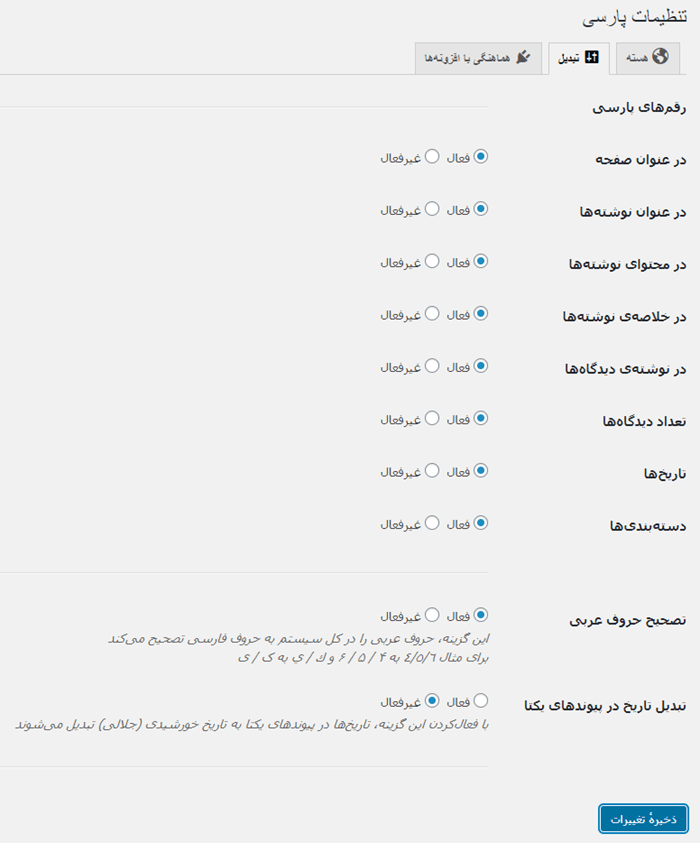
فارسی کردن قیمت ها در فروشگاه آنلاین
یک قابلیت دیگر افزونه پارسی دیت برای فروشگاه آنلاین شما فارسی کردن قیمت ها است. البته اگر از قالب فروشگاهی وردپرس حرفه ای، استفاده کنید، با چنین مسائلی برخورد نمی کنید. در قالب های فروشگاهی حرفه ای، علاوه بر صفحات آماده، جزئیات ریزی مثل همین نمایش تاریخ فارسی در وردپرس یا قیمت ها به صورت صحیح نشان داده می شوند و نیازی به وقت گذاری برای اصلاح جزئیات ندارید. تنها باید محصولات و توضیحات آن را جایگزین کرد.
اگر در فروشگاه آنلاین شما، ووکامرس یا edd ، قیمت ها به صورت لاتین نشان داده می شود، با تنظیمات زیر به سادگی آن را می توانید حل کنید.
در بخش هماهنگی با افزونه ها وارد شوید و بسته به افزونه فروشگاه سازی که استفاده کرده اید، قیمت ها را اصلاح کنید.
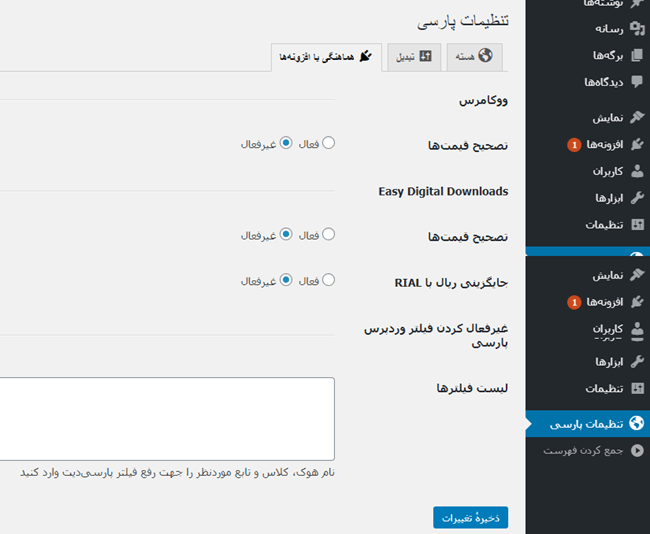
نکته: ممکن است فرمت نمایش تاریخ دلخواه شما نباشد و به خاطر اعداد به هم ریختگی شاهد باشیم. برای اصلاح این مورد، کافی است به مسیر زیر مراجعه کنید:
- بعد از ورود به پنل مدیریت سایت خود، گزینه تنظیمات را انتخاب کنید.
- از میان زیر بخش های آن عمومی مسیری است که باید وارد شوید.
- در تنظیمات عمومی سایت، فرمت و ساختار تاریخ و زمان را می توانید انتخاب کنید.
- در پایان دکمه ذخیره را بزنید.
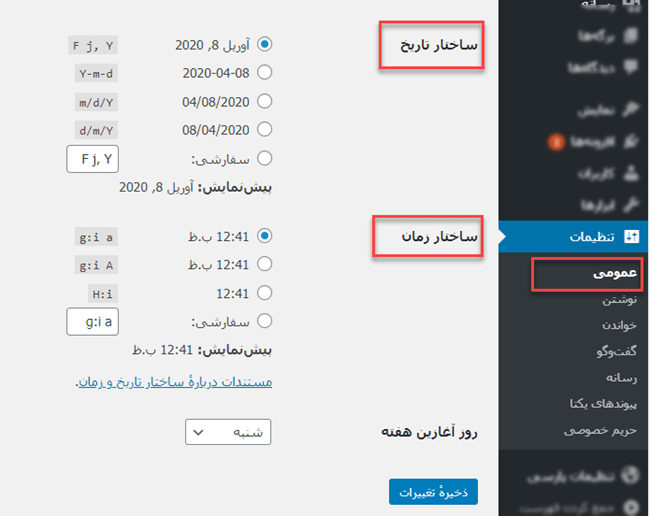
در نهایت با تنظیماتی که انجام می دهید به سادگی می توانید مشکل شمسی نشدن تاریخ وردپرس را رفع کنید. علاوه بر آن اعداد و ارقام را هم به صورت فارسی نمایش دهید.
نمایش تاریخ روز در سایت وردپرس
اگر در قالب شما، تاریخ روز هم نمایش داده می شود و تمایل دارید که این هم به تاریخ شمسی تبدیل شود، راه حل دیگری دارد.
برای نمایش تاریخ شمسی بخش نوشته باید افزونه پرشین دیت نصب کرد اما قالب هایی که تاریخ روز را نمایش می دهند همچنان نیازمند فعال سازی افزونه جلالی هستند. در واقع هر دو افزونه برای این مورد لازم هستند.